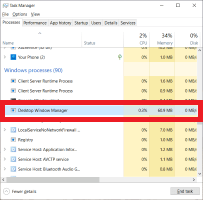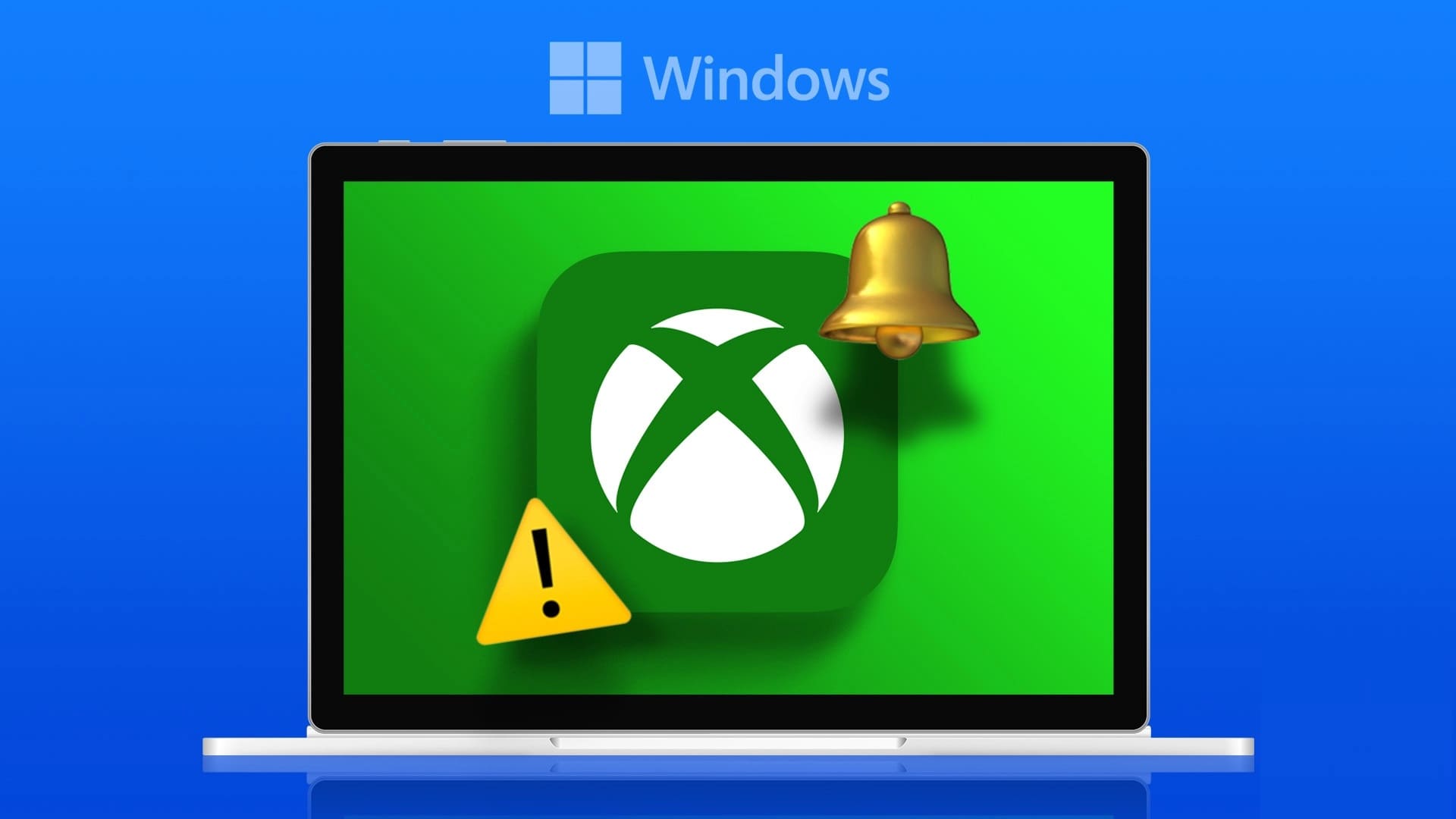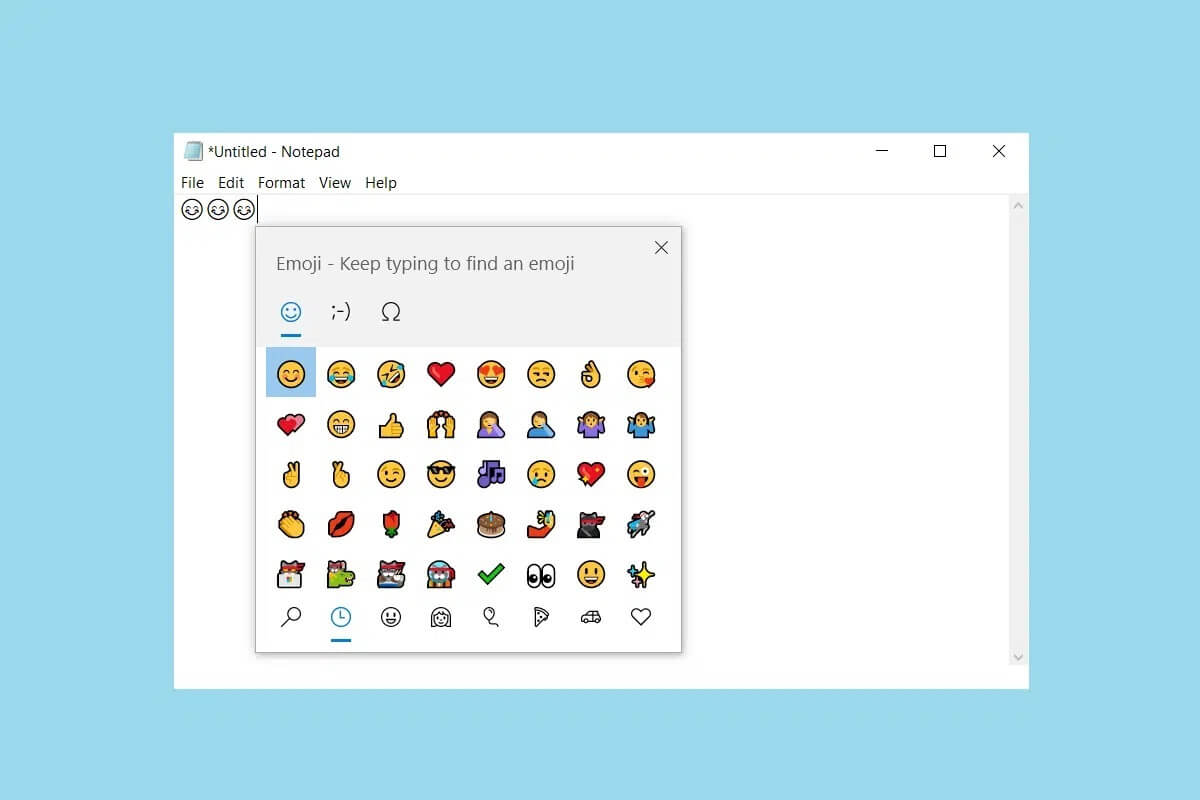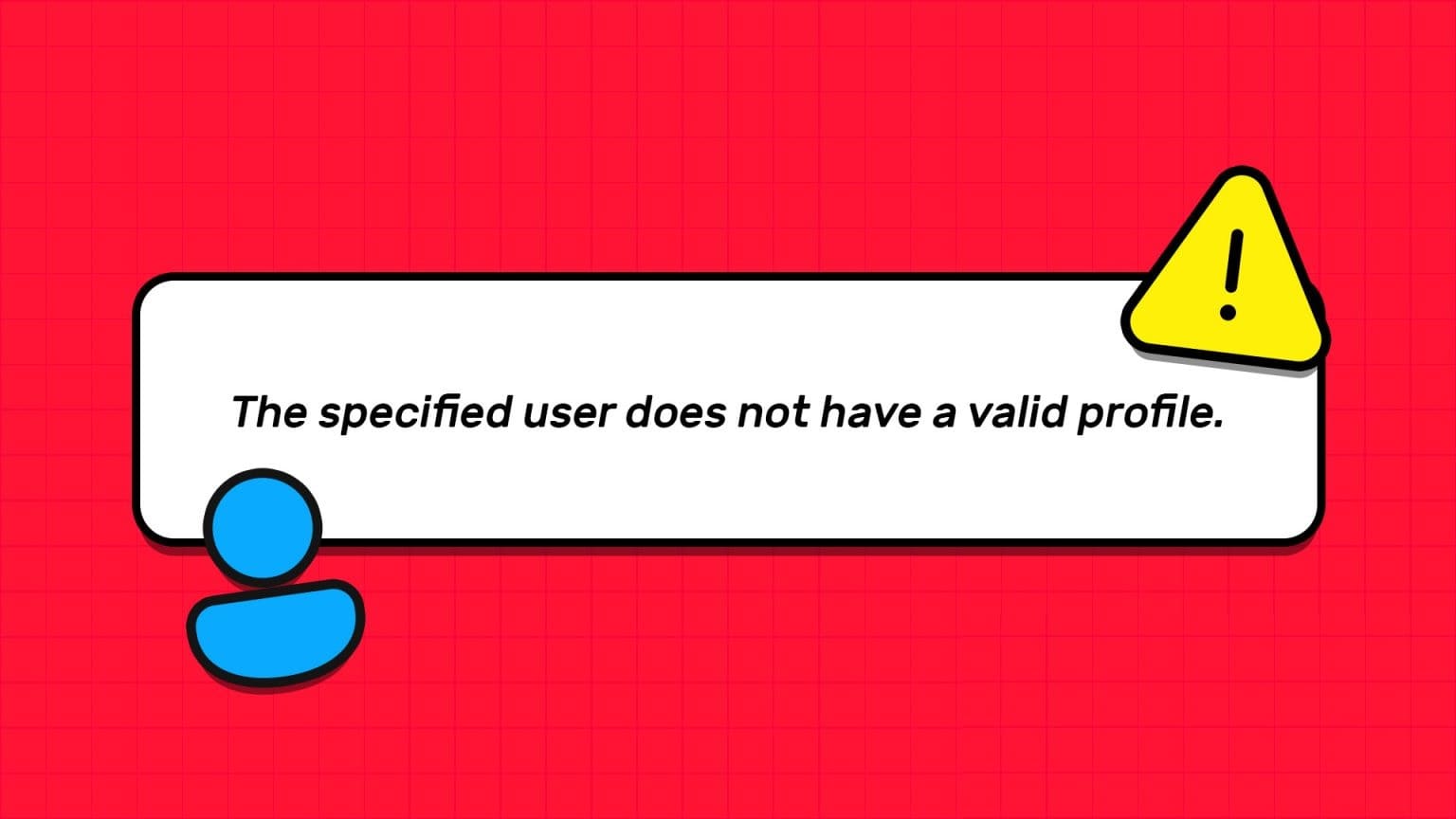öyleydi Görünüm Windows kullanıcıları için en güvenilir e-posta istemcisidir. Ama bu sonsuza kadar sorunsuz devam edeceği anlamına gelmiyor. zamanlar olabilir Outlook başarısız görevlerinin ifasında. Böyle bir durum, Outlook aramasının çalışmayı durdurmasıdır. Outlook araması sonuçları göstermediği için posta kutunuzu tarayamıyorsanız, Outlook aramasının Windows 11'de çalışmamasını düzeltmek için bazı sorun giderme ipuçlarını burada bulabilirsiniz.
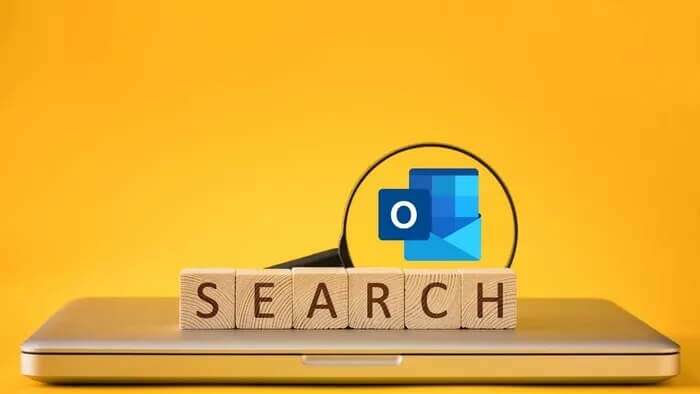
1. Uygulamayı düzeltin
Microsoft, uygulamalarla ilgili sorunları gidermek için kullanımı kolay bir onarım aracı sunar Microsoft, Office ve düzeltin. Bu nedenle, başlamanız gereken ilk yer burasıdır.
Adım 1: Bir tuşa basın Windows + R Komutu başlatmak için şunu yazın appwiz.cpl Ve basın Girin.
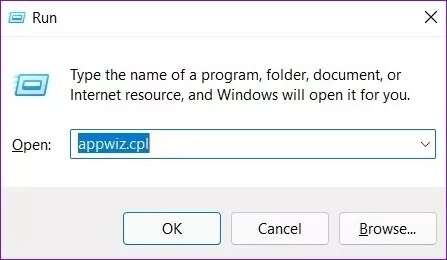
Adım 2: Bir pencerede Programlar ve özellikler , Bulun Microsoft Office Suite أو Microsoft 365. Üzerine sağ tıklayın ve seçin Bir değişiklik.
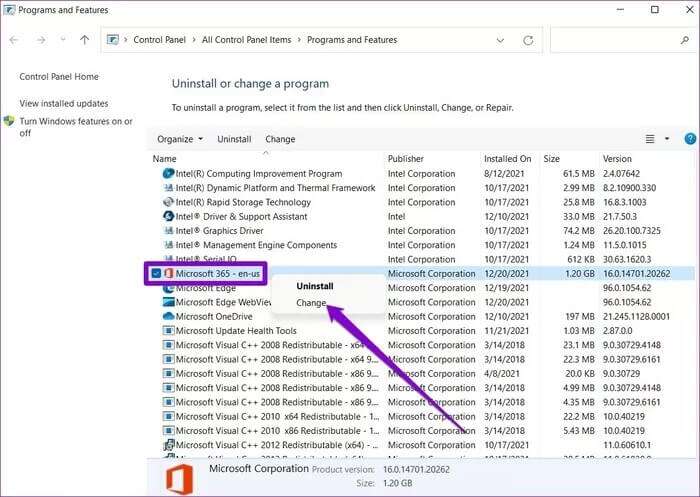
Aşama 3: set Hızlı düzeltme أو Çevrimiçi onarım Ve bir düğmeye basın düzeltmek Devam etmek için.
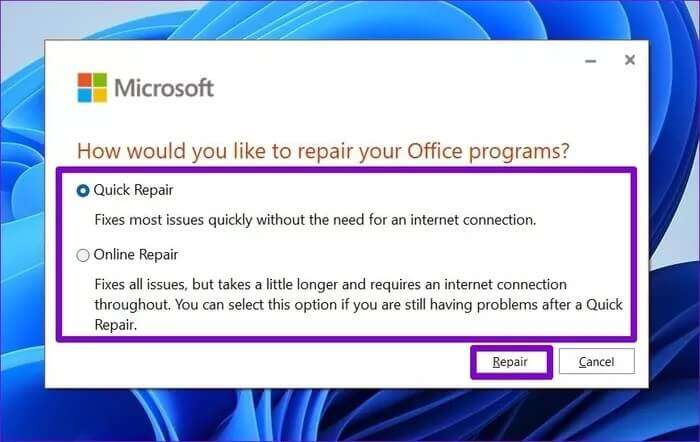
2. Bir sorun giderme programı çalıştırın
Outlook, daha hızlı sonuçlar sağlamak için Windows aramasını kullandığından, sorunun aşağıdakilerden kaynaklanıp kaynaklanmadığını görmek için sorun gidericiyi çalıştırmayı deneyebilirsiniz. Windows Arama. İşte nasıl.
Adım 1: Bir menü açın hiç , Ve yazın Ayarları sorun giderme , Ve basın Girin.
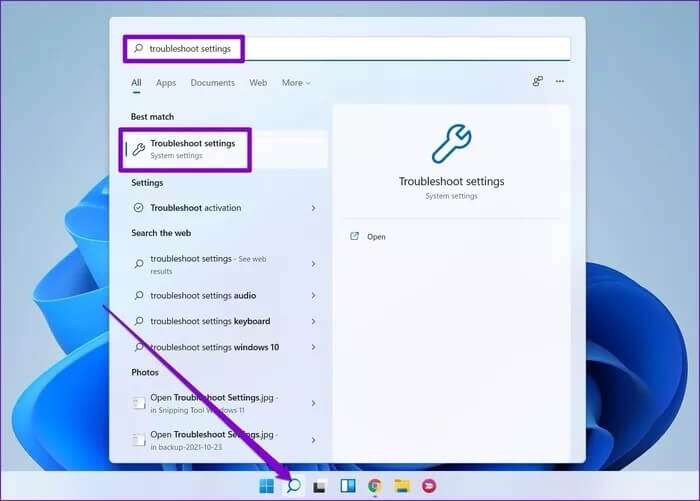
Adım 2: set Diğer sorun gidericiler ve düzeltmeler.
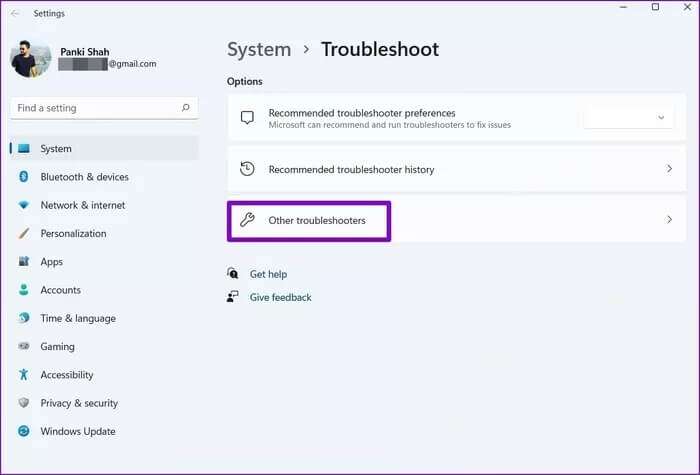
Aşama 3: Bulmak için aşağı kaydırın Arama ve dizine ekleme. Düğmesini tıklayın "koşuyor" وEkrandaki talimatları izleyinsorun gidermeye başlamak için.
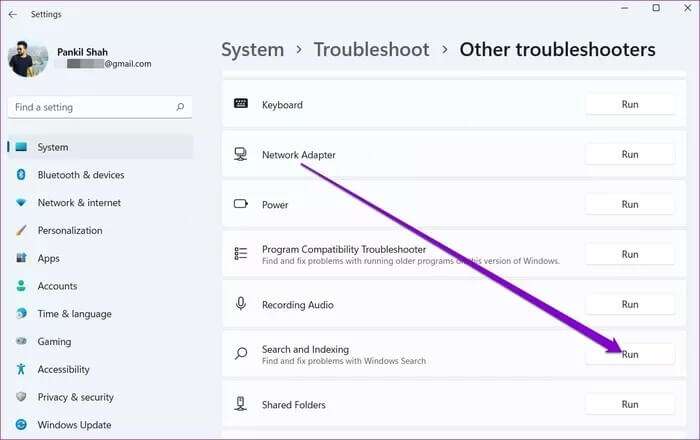
3. Kayıt Defteri Düzenleyicisini kullanın
Yukarıdaki çözümler yardımcı olmazsa, Windows 11'de Outlook aramasını düzeltmek için Microsoft tarafından önerilen bir geçici çözüm yöntemini kullanmayı deneyebilirsiniz. Kayıt Defteri Düzenleyicisini Düzenle Bir hizmeti devre dışı bırakmak için Windows masaüstü araması Outlook için.
Adım 1: Bir tuşa basın Windows + R Diyaloğu açmak için Koşmak. tip regedit Alan içerisinde Açılış Ve basın Girin.
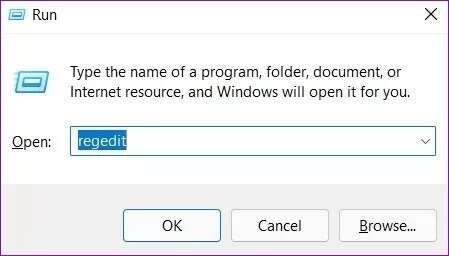
Adım 2: kullanım Adres çubuğu Bir sonraki tuşa geçmek için üstteki
HKEY_LOCAL_MACHINE \ SOFTWARE \ Policies \ Microsoft \ Windows
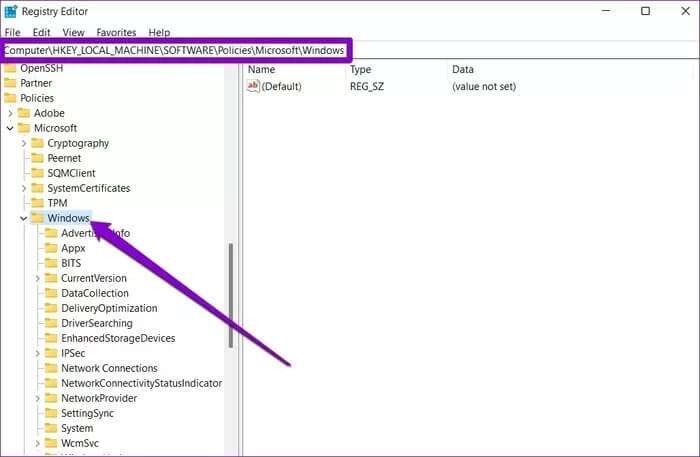
Aşama 3: Sağınızdaki boş alana sağ tıklayın ve yeni Ve seçin anahtar. Adını sen koy WindowsAra.
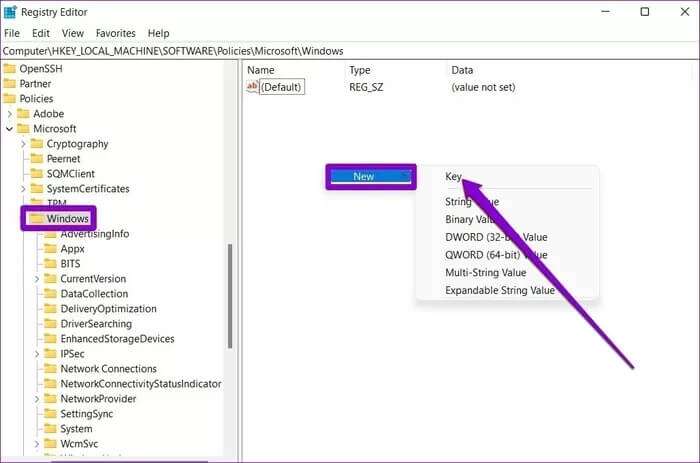
Adım 4: set Anahtar hangi yeni yaratıldı. Boş alana sağ tıklayın ve yeni ve bir değer seçin DWORD (32 bit). Adını sen koy ÖnlemeIndexingOutlook.
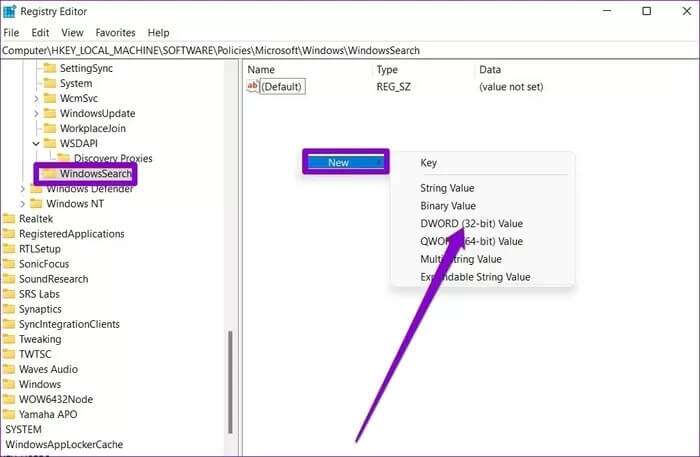
Adım 5: Çift tıklayın DWORD yeni oluşturulan ve değer verilerini şu şekilde değiştirin: 1.
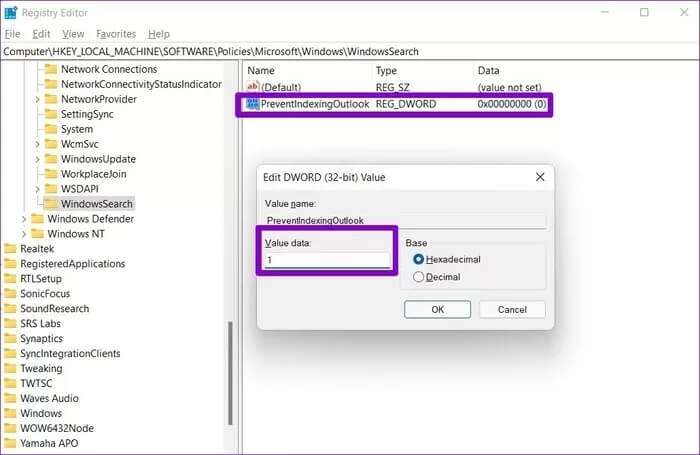
4. Arama dizinini ve siteleri kontrol edin
Ardından, her şeyin doğru şekilde ayarlandığından emin olmak için dizin oluşturma seçeneklerini ve konumlarını inceleyebilirsiniz.
Adım 1: Bir program açın Görünüm Ve en üstteki arama kutusuna gidin.
Adım 2: Listeyi genişlet Arama araçları Ve seçin indeksleme durumu.
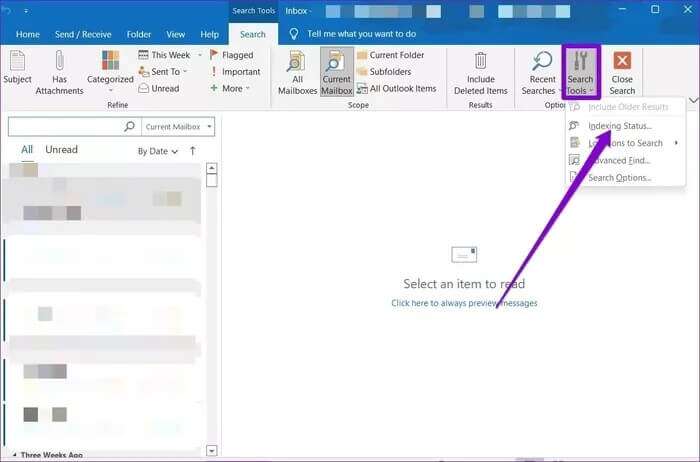
Outlook dosyaları dizine ekliyorsa, işlemin bitmesini bekleyin ve işe yarayıp yaramadığını görmek için Outlook aramasını tekrar kullanın.
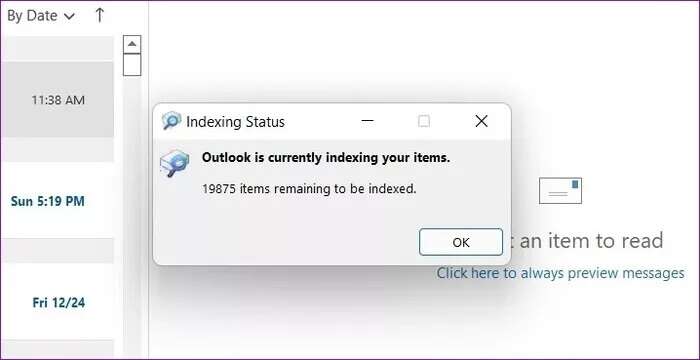
5. Arama dizinini yeniden oluşturun
Windows'ta Outlook aramasını düzeltmenin başka bir yolu, arama dizini önbelleğini manuel olarak yeniden oluşturmaktır. Birçok kullanıcı sorunu bu şekilde çözmeyi başardı. Ayrıca deneyebilirsiniz.
Adım 1: Bir simgeyi tıklayın البحث Görev çubuğuna şunu yazın Kontrol Paneli , Ve basın Girin.
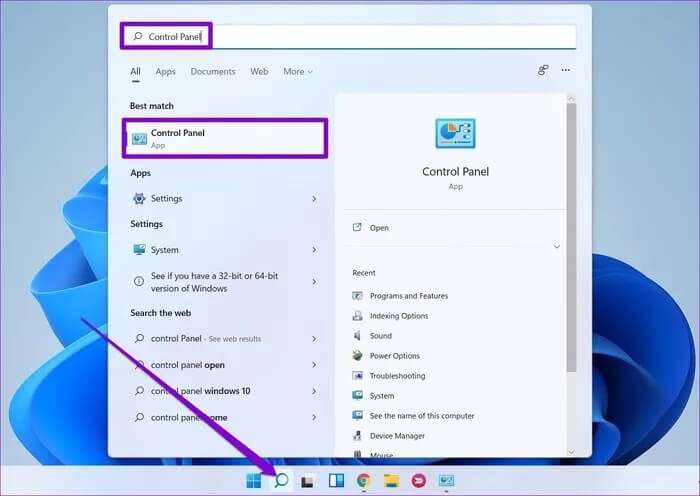
Adım 2: Ekran türünü Simgeler olarak değiştirin ve öğesine dokunun. İndeksleme Seçenekleri.
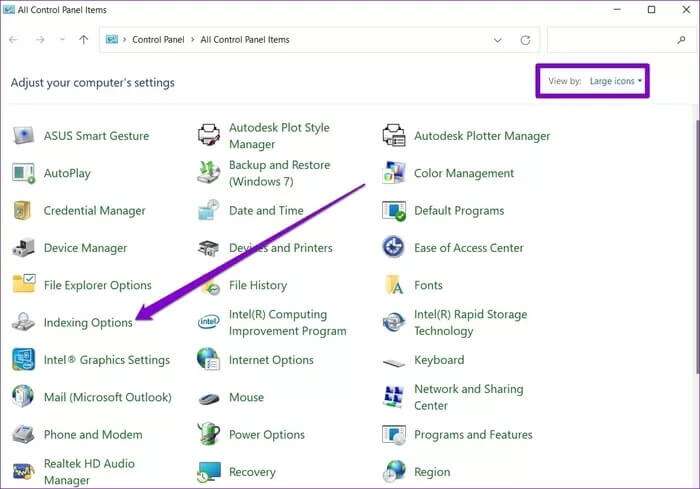
Aşama 3: Bir pencerede İndeksleme Seçenekleri , Click Gelişmiş seçenekler.
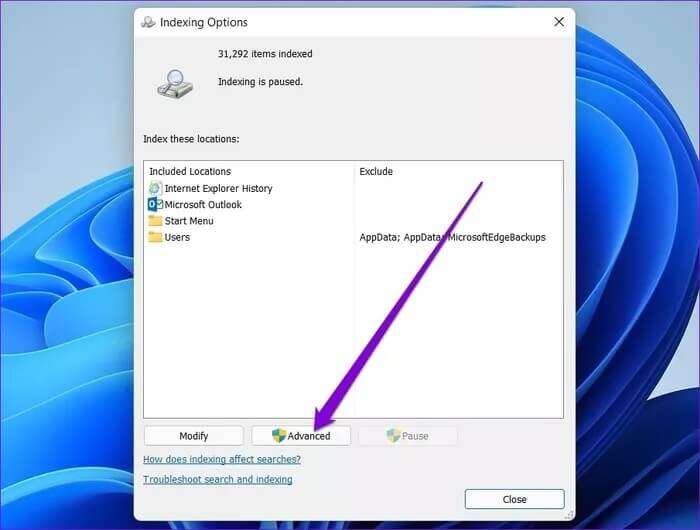
Adım 4: Bir bölüm içinde Sorun , Düğmesini tıklayın Yeniden oluştur.
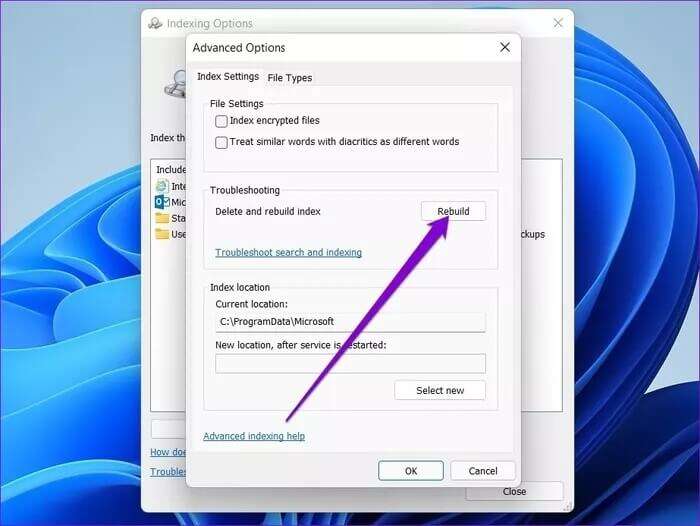
Bu yapıldıktan sonra, Outlook uygulamasını yeniden başlatın ve aramanın şimdi çalışıp çalışmadığını görün.
6. MICROSOFT OUTLOOK'u yeniden yükleyin
Sorun devam ederse, Outlook uygulamasını kaldırıp yeniden yükleyebilirsiniz. Bu, uygulamayla ilişkili tüm verileri kaldırmalı ve Outlook arama sorunlarını çözmelidir.
Kaldırmak için Microsoft Outlook , Bir menü açın hiç , Ve yazın Görünüm. Sağ tıklayın İlk arama sonucu Ve bir seçenek belirleyin Kaldırma.
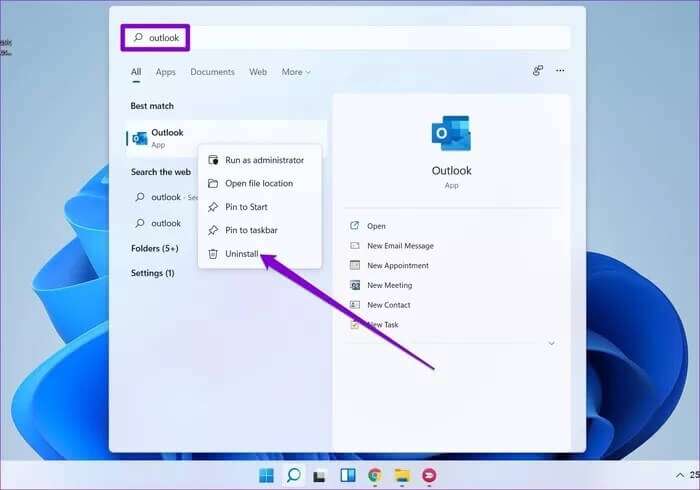
7. Sistem Geri Yükleme
Son olarak, hiçbir şey işe yaramazsa, kullanmayı deneyebilirsiniz Windows'ta Sistem Geri Yükleme. Bilgisayarınızda son zamanlarda yapılan bazı değişikliklerin Outlook aramasının çalışmamasına neden olması olasıdır. Eğer öyleyse, kullanabilirsiniz "Sistem kurtarma" Outlook aramasının iyi çalıştığı bir noktaya geri dönmek için. İşte nasıl.
Adım 1: Bir menü açın hiç , Ve yazın Bir geri yükleme noktası oluşturma Ve tıklayın ilk sonuç Görünen o ki.
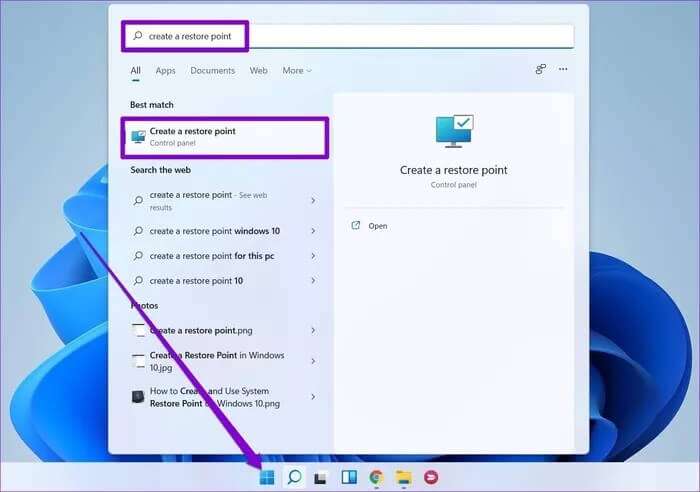
Adım 2: Düğmesini tıklayın "Sistem kurtarma" Sekme içinde "sistem koruması".
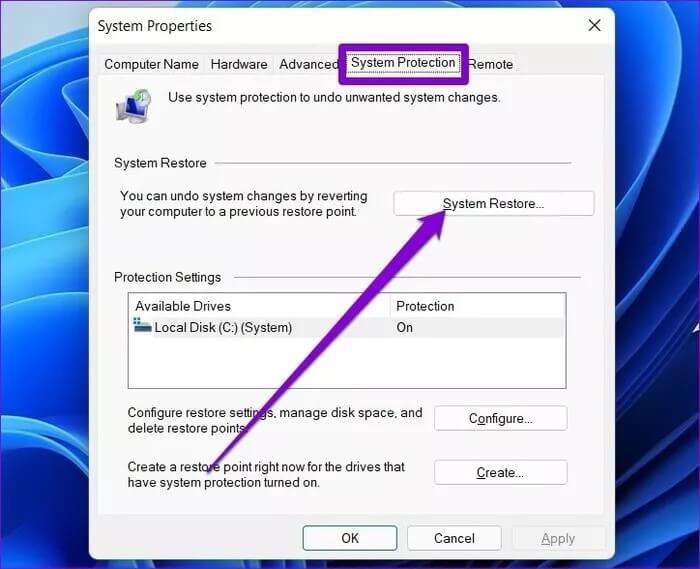
Aşama 3: Önerilen geri yükleme noktasıyla gidebilir veya ikinci seçeneği seçerek kendiniz seçebilirsiniz.
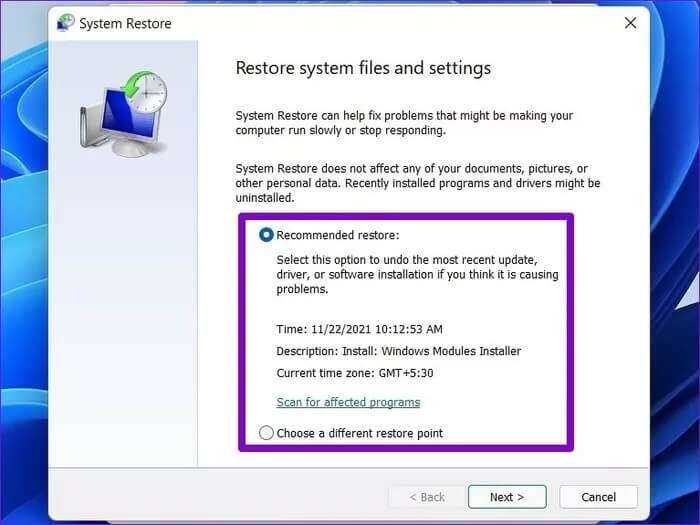
Sorun ilk ortaya çıkmadan önce bir geri yükleme noktası seçin ve düğmesine basın. Sıradaki. Oradan, sistem geri yüklemesi gerçekleştirmek için ekrandaki talimatları izleyin.
Aramanız burada sona eriyor
Outlook'un arama aracı, e-postaları, kişileri, görevleri ve daha fazlasını bulmayı kolaylaştırır. Yukarıdaki çözümlerin şimdilik Outlook arama sorunlarınıza son verdiğini umuyoruz. Sizin için işe yarayan başka bir çözüm bulursanız, yorumlarda bizimle paylaşın.